[Å] TextExpander 3に旧TextExpanderのデータを手間をかけずにデータを移行させる方法

先日、モブログをしていればいつかは通るであろう「TextExpander 3」に関する初期設定について紹介しました。
では、以前TextExpanderを使っていた人は新しいTextExpanderにどうデータを移すのが良いのでしょうか?始めからやり直しはキツイですよね。
TextExpander 3
前回の「TextExpander 3」に関する初期設定の記事をご覧になっていない方は併せてご覧ください。
参考:[Å]「TextExpander 3」の初期設定徹底紹介!モブログに不可欠TextExpanderに今後も期待大!!
既に旧TextExpanderはストアから削除されているので、今後はTextExpander 3にアップデートは絞られる気がしています。TextExpander愛用者は遅かれ早かれTextExpander 3に?
今は購入を控えても正直良いレベルかなと個人的には思っていますが、今後のアップデートで良くなり購入することになった時にこの記事を思い出していただければ嬉しいです。
TextExpander 3に移行
なお、この作業には「Dropbox」を使用します。
まずは「TextExpander 3」をダウンロードします。
この段階でiPhoneには新旧のTextExpanderが両方入っている状態になります。
※ 最終的には2つのアプリの共存が不可能なので旧TextExpanderは削除します。
旧TextExpanderでの作業
旧TextExpanderでデータをDropboxに保存します。
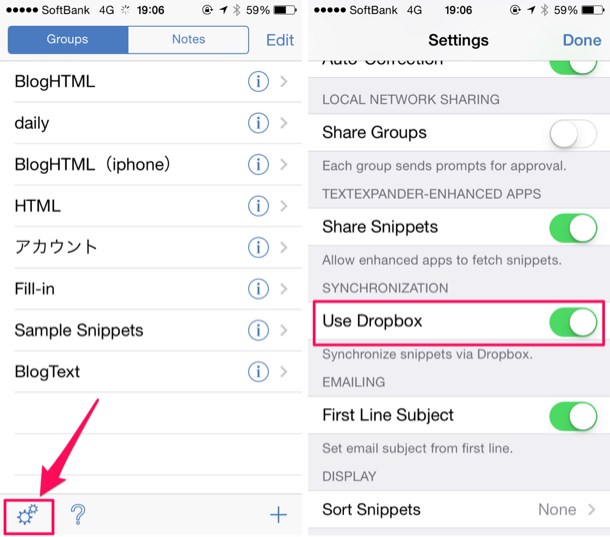
すると、Dropboxに「TextExpander」という名前のフォルダが勝手にできるので旧TextExpanderの方はこれだけで作業完了です。
新TextExpander
旧TextExpander同様に「TextExpander 3(以下、新TextExpander)」もDropboxとリンクします。
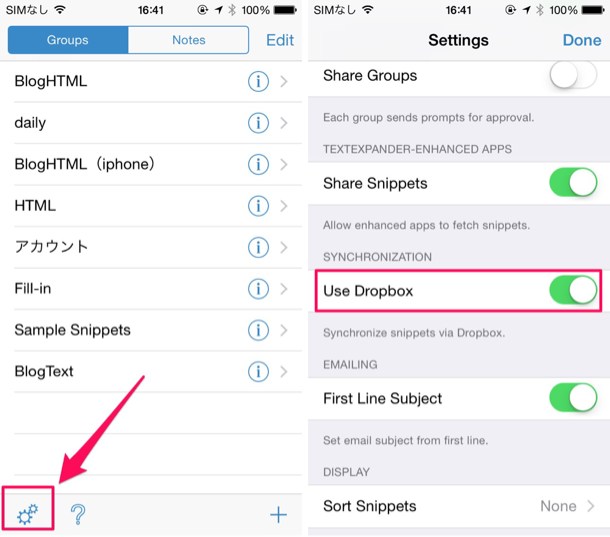
(。-∀-) たしか、このあと英語が書かれたポップアップが出たような…
新TextExpanderに旧TextExpanderのデータが入っているかを確認します。
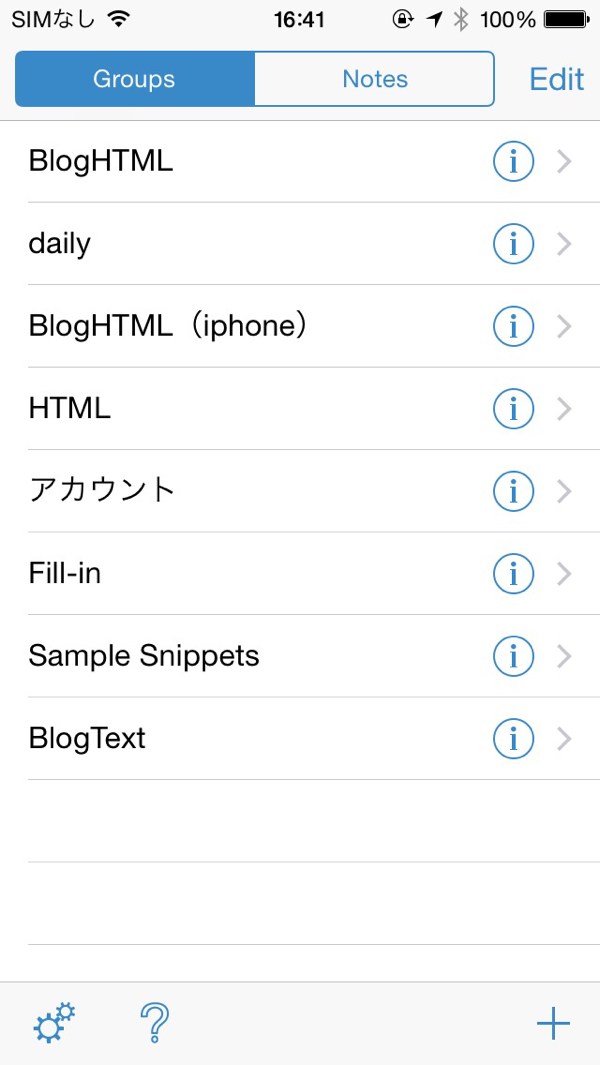
問題なく入っていたら、ここで旧TextExpanderを削除です!
旧TextExpanderを削除してから新TextExpanderにデータが来ていなければ0からやり直しですからね。
そんな手間かけたくない!という方は参考にしてみてください。
あっ。もしかしたら旧TextExpanderのDropboxへのリンクを止めるだけでも良いかもしれない。アプリを消してしまったので確かめられないけど。
念のために
旧TextExpanderを削除したら新TextExpanderを起動して「Dropbox」へのリンクがONになっていることだけ確認しておいてくださいね。
さいごに
今回は前回記事に対しての読者さんからのご質問でした。これからTextExpander 3を検討している方は参考にしてみてください。
※ 作業はあくまでも自己責任でよろしくお願い致します。
TextExpander関連記事はこちら!!
\ この情報を周りの人にも教える /

[Å] TextExpander 3に旧TextExpanderのデータを手間をかけずにデータを移行させる方法
この記事が気に入った方はいいね!で
更新情報を受け取る!







![[Å]「TextExpander 3」の初期設定徹底紹介!モブログに不可欠TextExpanderに今後も期待大!!](http://webmemo.biz/wp-content/uploads/2014/09/slooProImg_20140918162315.jpg)

![[Å] iPhoneでブログを書く時に大活躍!!TextExpanderの超便利設定まとめ](http://webmemo.biz/wp-content/uploads/1374968694.jpg)

![[Å] iPhoneでブログ書く時のペーストに「TextExpander」を使用すると最高に快適!!](http://webmemo.biz/wp-content/uploads/1360317793.jpg)





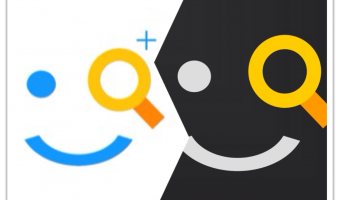


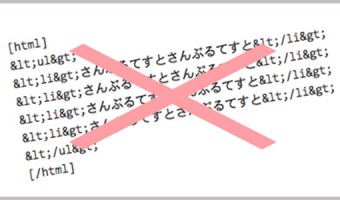


![[Å]【厳選10個】モブログ初心者でも知ってて欲しいモブログアプリ一挙公開! [Å]【厳選10個】モブログ初心者でも知ってて欲しいモブログアプリ一挙公開!](http://webmemo.biz/wp-content/uploads/wordpress-popular-posts/10005-first_image-90x90.jpg)
![[Å] モブログ!「定型文」アプリを使ってリストタグの入力を快適にする方法(応用編) [Å] モブログ!「定型文」アプリを使ってリストタグの入力を快適にする方法(応用編)](http://webmemo.biz/wp-content/uploads/wordpress-popular-posts/4937-first_image-90x90.jpg)

![[Å] PressSyncでプレビューできなくなった人は要注意!!仕様が変わったようですよ! [Å] PressSyncでプレビューできなくなった人は要注意!!仕様が変わったようですよ!](http://webmemo.biz/wp-content/uploads/wordpress-popular-posts/10219-first_image-90x90.png)